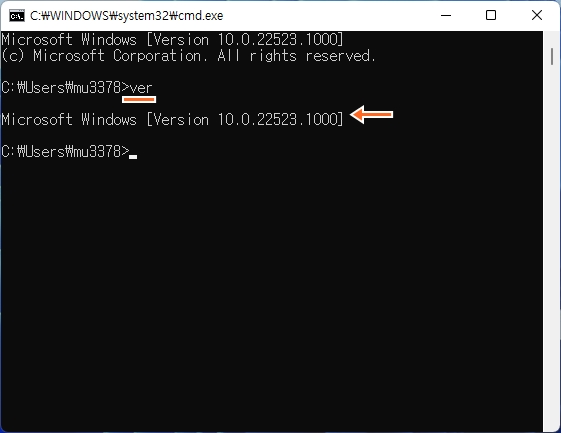반응형

Windows 의 빌드 넘버(build no) 또는 버전을 자주 확인할 필요는 없지만, 확인하고 싶을 때가 있습니다. 예를 들어 Windows 11 사양에 특정한 오류가 있고 그 솔루션을 찾고 있을 때 Windows 빌드 또는 버전에 대한 정보가 유용할 수 있는데요.
오늘은 Windows 11의 버전을 확인하는데 사용할 수 있는 5가지 간단한 방법을 소개합니다.
1. winver 명령 사용
: 윈도우 키 + R을 누른 후 실행 대화창에서 winver 을 입력하면 버전과 build no 를 확인할 수 있습니다.


2. 설정에서 확인
: 설정창에서 '시스템 - 정보 - Windows 사양'에서 확인하면 됩니다.

3. 시스템 정보창에서 확인
: 윈도우 키 + R을 누른 후 실행 대화창에서 msinfo32을 입력하면 시스템정보 창에서 확인할 수 있습니다.


4. 제어판에서 확인
: 윈도우 키 + S 누른 후 검색창에 '제어판'을 입력, '제어판 앱 - 시스템 및 보안 - 시스템 - 컴퓨터 이름 보기'에서 확인할 수 있습니다.


5. 명령 프롬프트 창에서 확인
: 윈도우 키 + R을 누른 후 실행 대화창에서 cmd을 입력후 명령 프롬프트에서 ver 을 입력하면 됩니다.